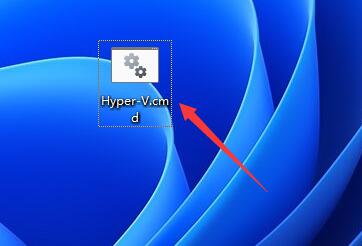Win11家庭版虚拟机怎么开启?Win11系统是现在非常火热电脑操作系统,很多用户都在使用,最近有安装了Win11家庭版用户不知道怎么开启Win11系统自带虚拟机,其实我们只需要在Win11更多功能中就可以打开了。一起来看看操作方法吧!
Win11 22526.1000(rs_prerelease) V2022.01 [电脑系统]
Win11 22526 1000(rs_prerelease) V2022 01是微软凌晨发布最新Win11 Dev预览版,此次更新增加了对宽带语音支持和尝试索引更多文件位置,这里小编为大家带来带来最新版本镜像下载,喜欢快来下载吧!
Win11家庭版虚拟机开启方法
1、右键桌面空白处,选择新建一个“文本文档”。
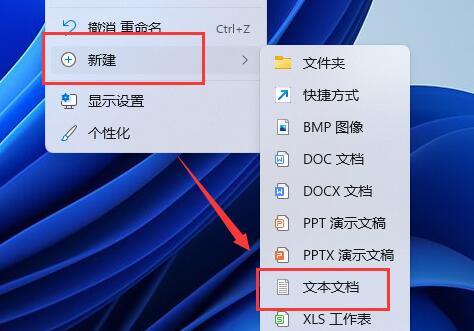
2、在其中输入以下命令。
pushd “%~dp0”
dir /b %SystemRoot%\servicing\Packages\*Hyper-V*.mum 》hyper-v.txt
for /f %%i in (‘findstr /i 。 hyper-v.txt 2^》nul’) do dism /online /norestart /add-package:“%SystemRoot%\servicing\Packages\%%i”
del hyper-v.txt
Dism /online /enable-feature /featurename:Microsoft-Hyper-V-All /LimitAccess /ALL
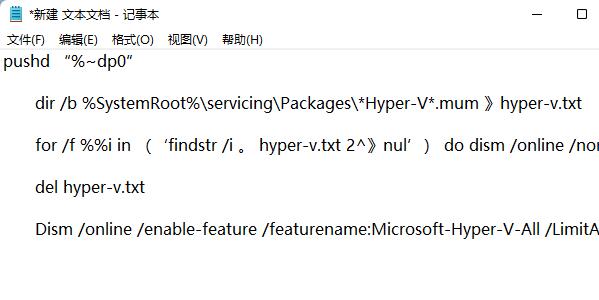
3、然后将该文本文档重命名为“Hyper-V.cmd”。
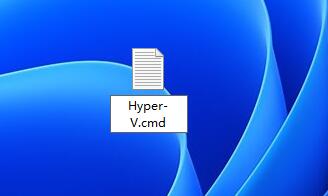
4、修改完成后双击允许该程序就可以了。